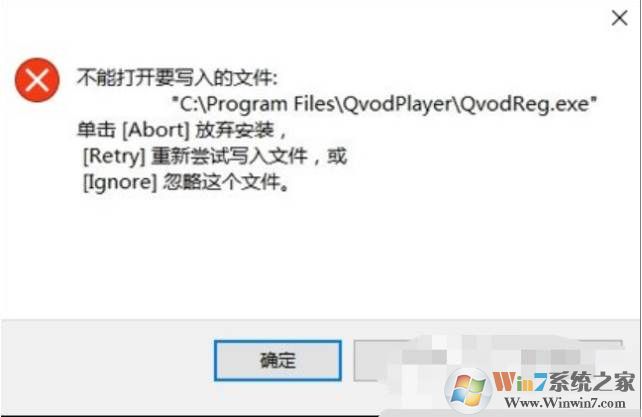
解决步骤如下:(示例)
1、首先我们对照错误提示中的文件路径,比如:C:\Program Files\QvodPlayer\Qvodreg.exe ,我们打开此电脑,依次展开C:\Program Files\QvodPlayer\文件夹;
2、找到提示框中的错误文件:XXX.exe(这里以Qvodreg.exe为例)在该文件上单击右键,选择“剪切”,然后暂时先“粘贴”到桌面上;
注:如果不能剪切,那么打开任务管理器,在进程中查看是否有该程序在运行,结束任务后再剪切。
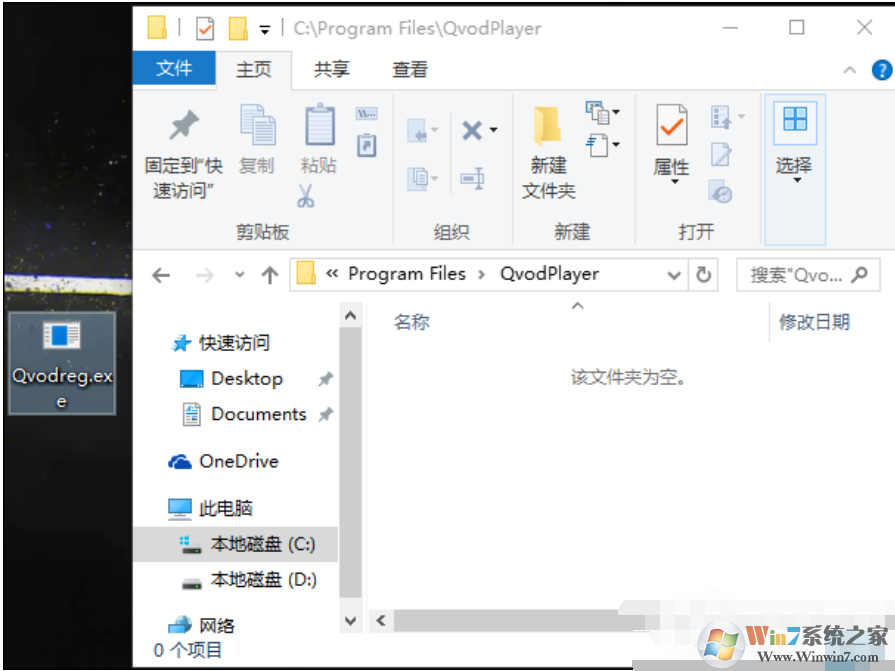
3、然后重新安装,即可安装成功;
4、安装完成后,别忘了将之前剪切出来的文件复制到原来的路径中哦!
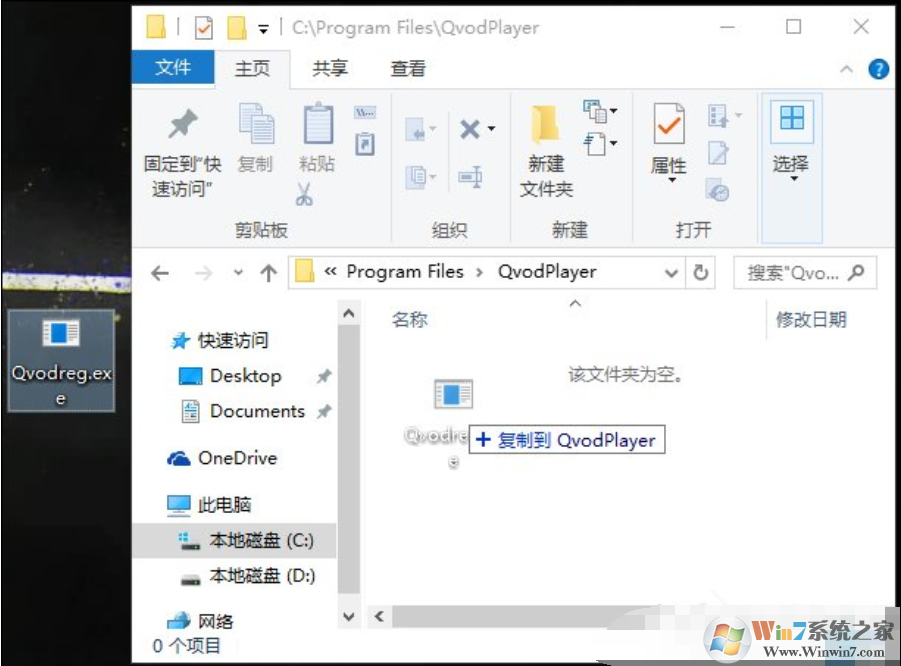
通过以上方法我们就成功的解决了不能打开要写入的文件错误,让软件可以正常安装。